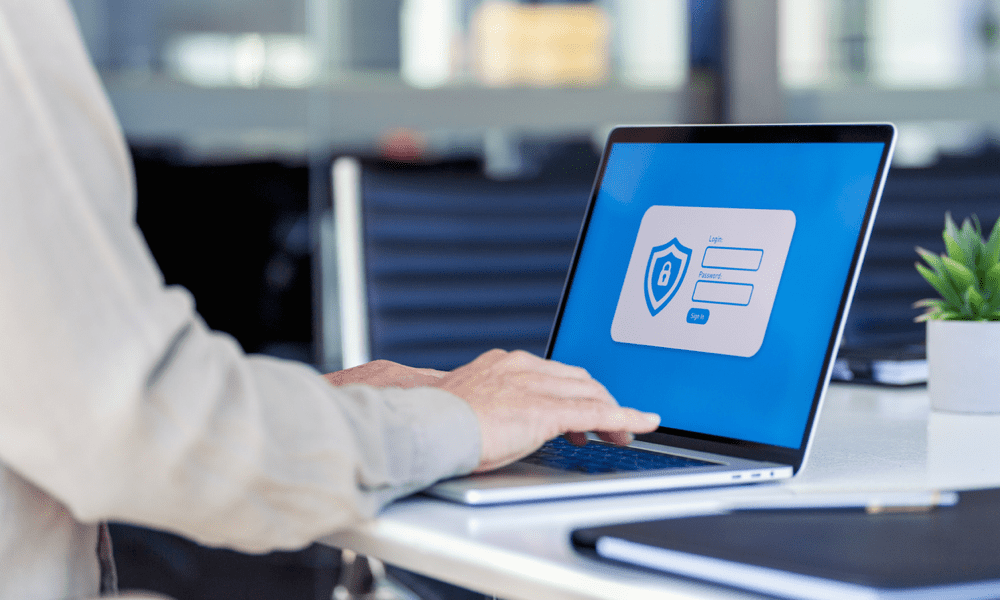Sledite svojim fitnes ciljem s MapMyFitness, Zapier in Google Sheets
Google Listi Google Junak / / March 25, 2021
Nazadnje posodobljeno dne
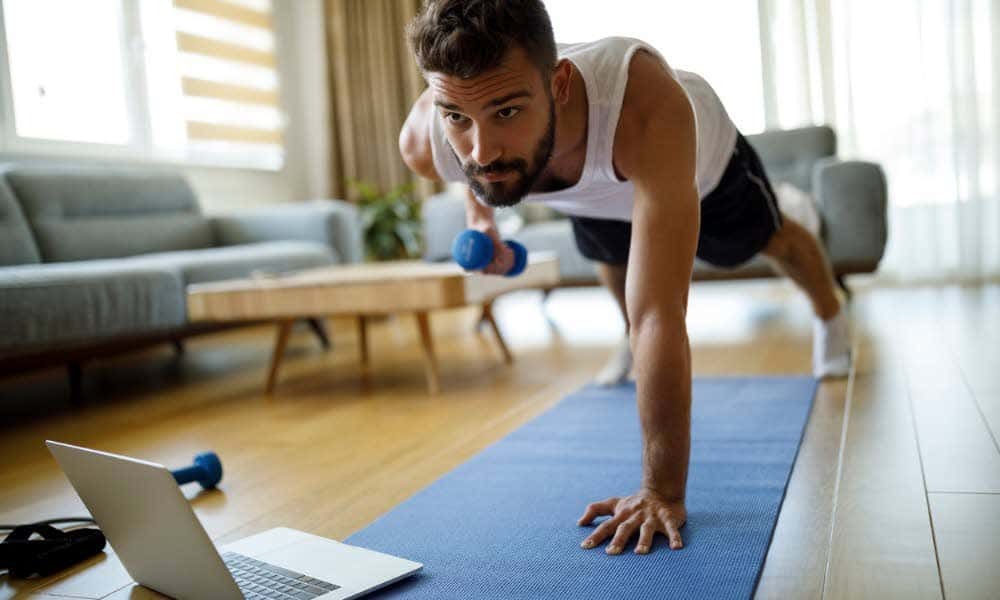
Če želite doseči cilje glede izgube teže in telesne pripravljenosti, resnično morate biti odgovorni. To pomeni sledenje vsemu od vadb in pohodniških izletov do sprehodov po parku.
Na žalost si zapomniti vse te stvari ni enostavno. In pozabljanje pomeni, da boste zamudili sledenje vadbam in spremljanje napredka.
Da bomo ta postopek nekoliko olajšali, poglejmo, kako lahko ta postopek avtomatizirate z MapMyFitness, Zapier in Google Sheets.
Nastavite svoje račune
Preden lahko nastavite ta sistem, morate ustvariti nov račun z MapMyFitness, Zapier in Google Sheets.
Obiščite Spletno mesto MapMyFitness in izberite Prijavite se. Lahko se prijavite s svojim Facebook računom ali vnesete svoje podatke, da ustvarite nov račun.
Nadzorna plošča MapMyFitness je zelo preprosta in enostavna. Pokazal vam bo povzetek vseh vaših dejavnosti v zadnjem mesecu.
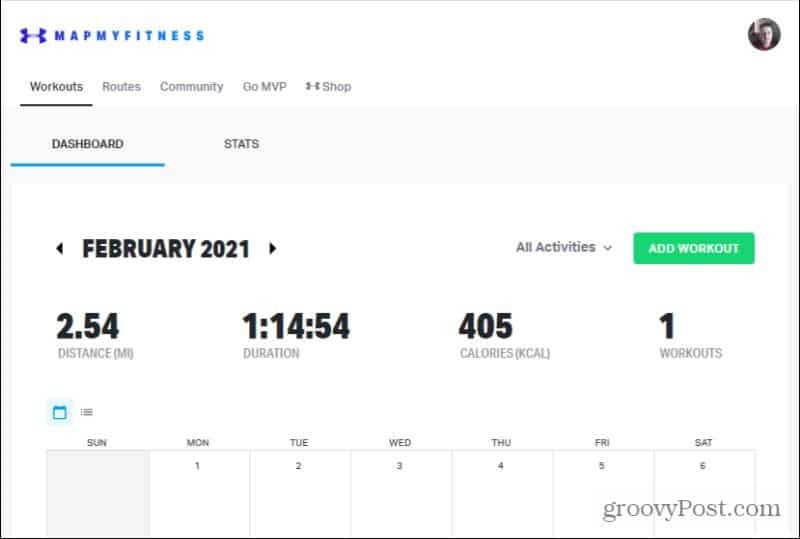
Za dodajanje vadbe lahko uporabite spletno mesto ali aplikacijo. Vpisi za vadbe so hitri in preprosti ter vključujejo dolg seznam dejavnosti, med katerimi lahko izbirate.
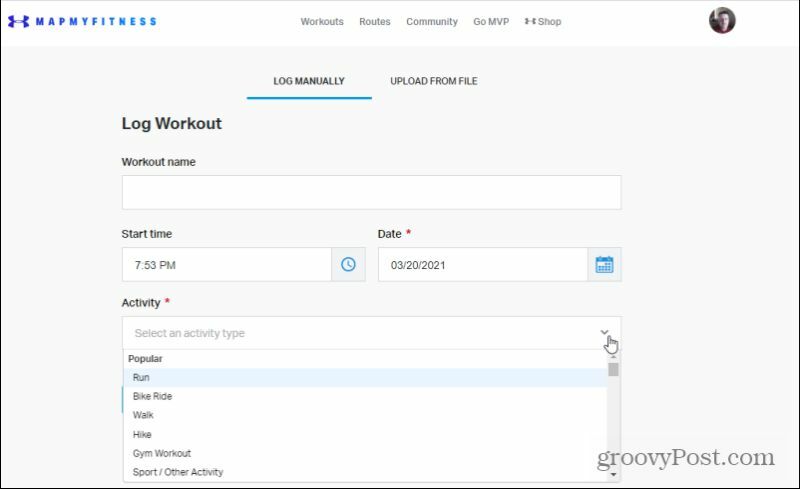
Aplikacija ima še boljši vmesnik za beleženje vadb, vključno z zemljevidom, ki spremlja napredek vašega pohoda ali tekov.
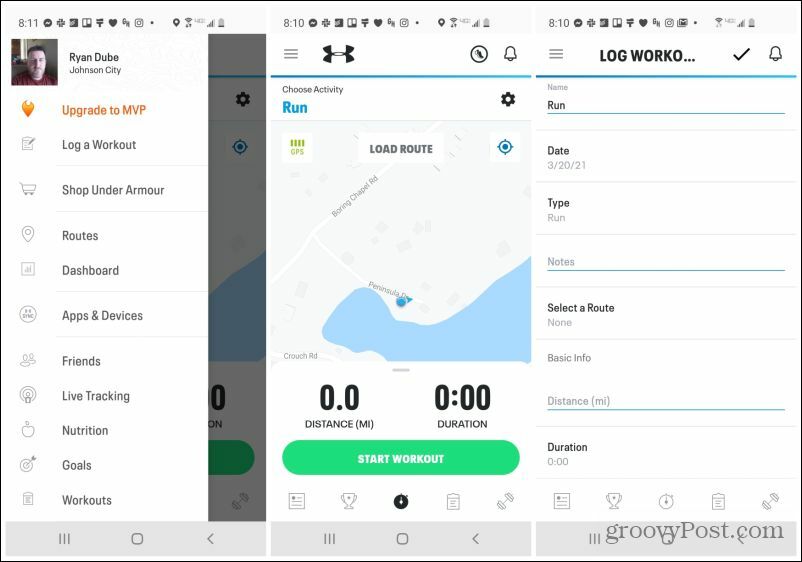
Vse vaše vadbe in druge informacije se v Under Armour zabeležijo in shranijo v vaš račun v oblaku. To so tisti podatki, za katere lahko pozneje uporabite Zapier avtomatizirajte svojo dejavnost sečnja.
Naslednji, pojdite v Zapier in tam ustvarite račun. Lahko dobite brezplačen račun, ki omogoča do 2000 opravil na mesec, kar je več kot dovolj za to avtomatizacijo. Lahko pa plačate nekaj manj kot 20 USD na mesec za račun Starter, ki omogoča do 3000 opravil na mesec.
Nazadnje, dokler imate Google Račun, boste imeli dostop do njega Google Preglednice.
Ustvarite osnovno nalogo na Zapierju
Naslednji korak je, da se prepričate Zapier se lahko poveže z MapMyFitness in Google Sheets. Na glavni strani vnesite mapmyfitness v prvem Povežite to aplikacijo polje. Izberite MapMyFitness ko se pojavi.
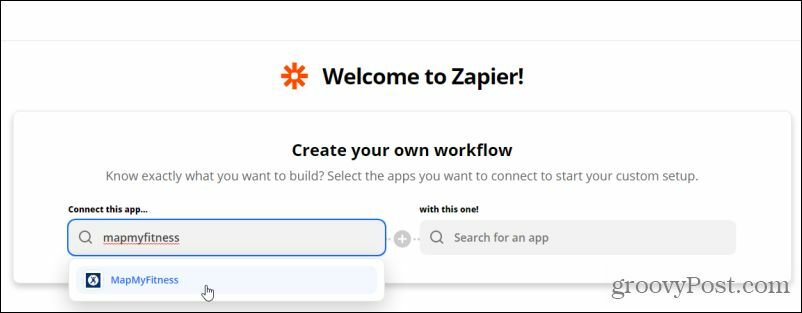
Tip Google Preglednice v polju na desni in izberite Google Preglednice ko se pojavi.
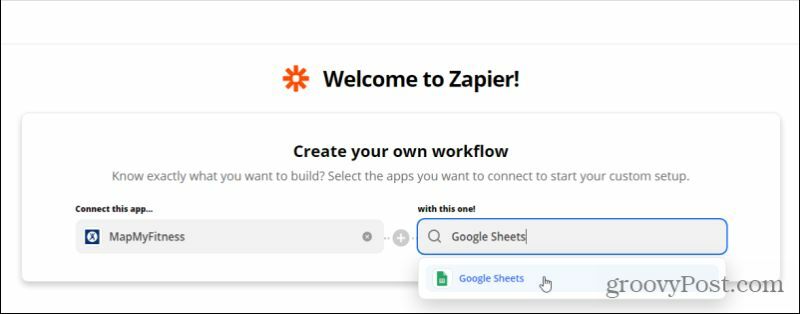
Odprla se bo nova vrstica, kjer boste morali izbrati sprožilec in dejanje za vaš Zap. Spodaj Ko se to zgodi, izberite Nov trening v sprožilnem polju, tako da bo Zap sprožil vsakič, ko na MapMyFitness prijavite novo vadbo.
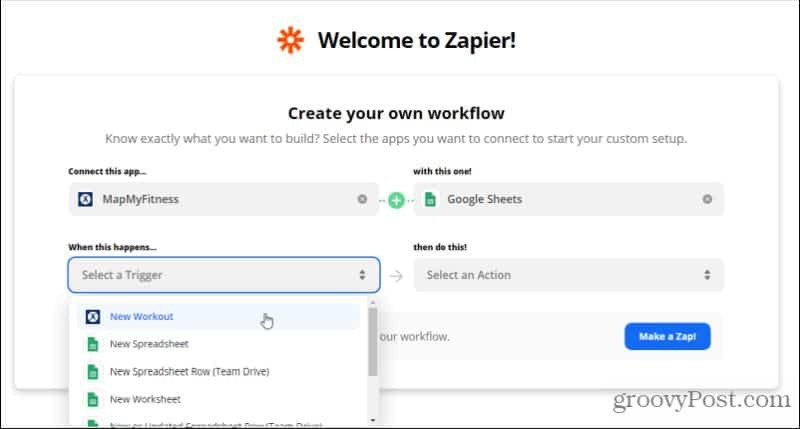
Spodaj potem naredi to!, izberite Poiščite ali ustvarite vrstico.
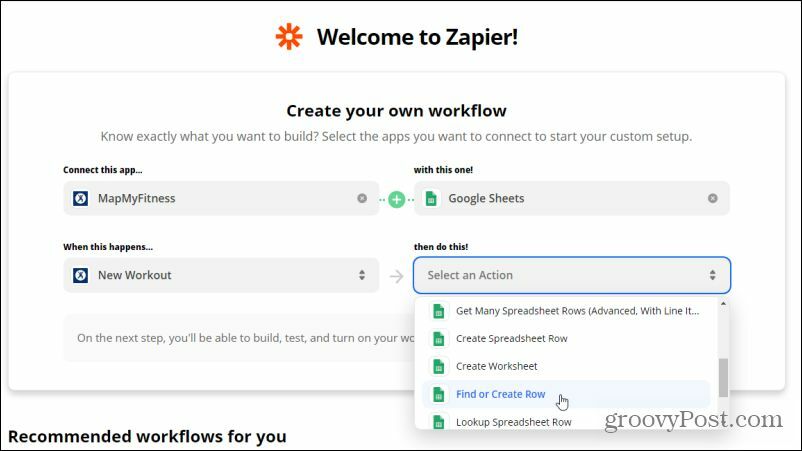
Zdaj ste pripravljeni na naslednjo fazo ustvarjanja Zapa, kjer lahko določite podrobnosti, kot so povezani računi in podatki.
Nastavite sprožilec MapMyFitness
Odprl se bo nov zaslon, ki vas bo vodil skozi izdelavo podrobnosti za vaš Zap. Prvi korak bo povezava z vašim računom MapMyFitness in izbira sprožilca.
V razdelku Izberite aplikacijo in dogodek izberite Upravljanje povezanih računov povezava pod Izberite račun.
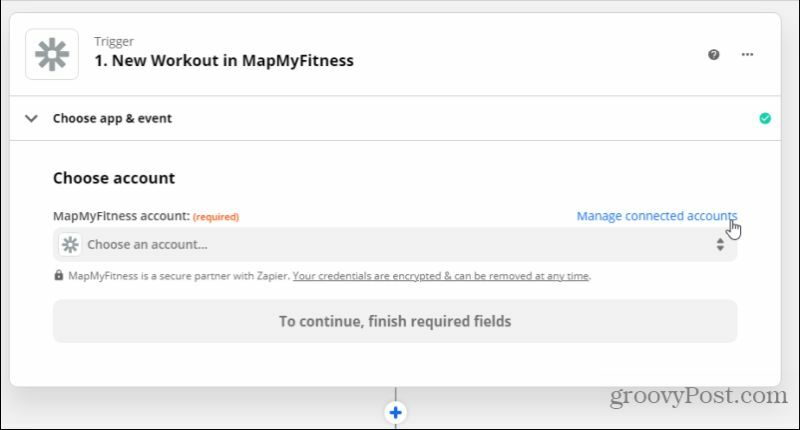
Spodaj Dodaj novo povezavo, Išči MapMyFitnessin nato izberite Povežite se.
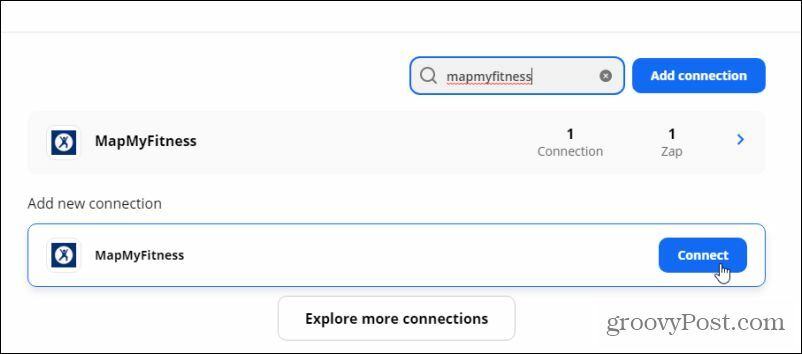
To bo odprlo stran za pooblastilo Under Armour. Če še niste prijavljeni, se prijavite v svoj račun Under Armor (MapMyFitness) in nato izberite Dovoli .
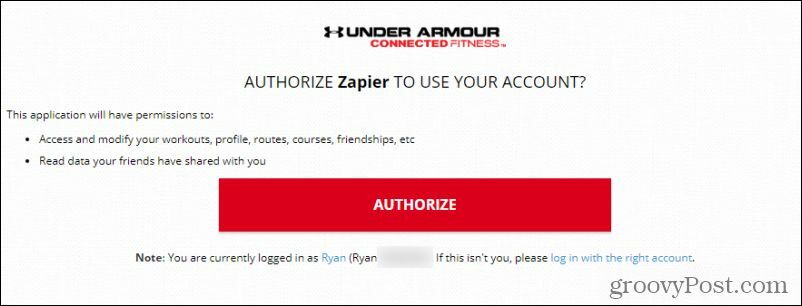
Po odobritvi boste videli račun, naveden v spustnem meniju pod Moje povezave. Izberite Nazaj da se vrnete na stran za nastavitev Zap.
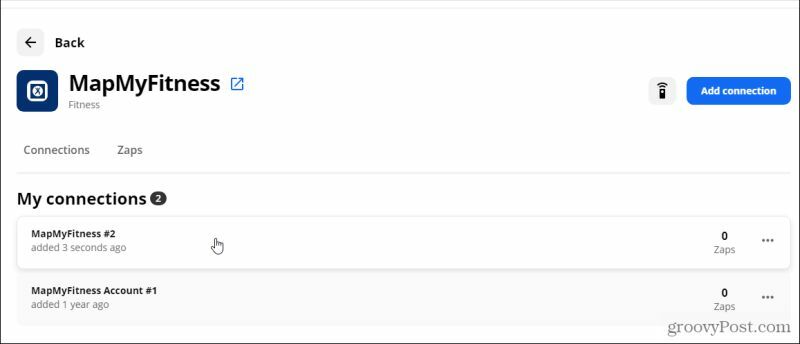
Izberite Sprožilni dogodek polje in izberite Nov trening. To bo sprožilo Zap, kadar koli vaš račun MapMyFitness v aplikaciji v telefonu zabeleži novo aktivnost vadbe.
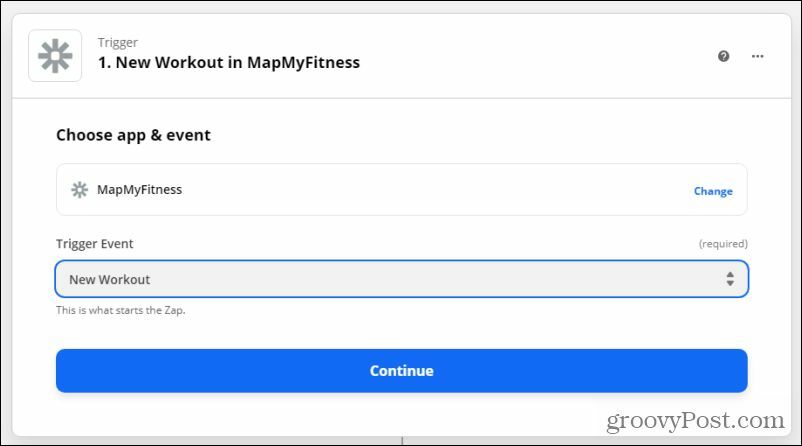
Izberite Nadaljujtein na strani Testni sprožilec izberite Preizkus sproži, da ugotovi, ali lahko Zapier vzpostavi povezavo z aplikacijo MapMyFitness in odkrije najnovejšo vadbo.
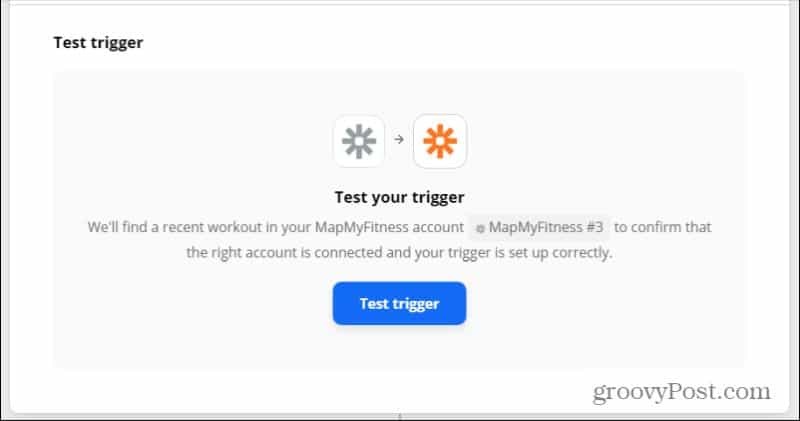
Opomba: Če se ne, prijavite novo vadbo v aplikaciji MapMyFitness in nato znova zaženite test. Odkriti mora novo vadbo in bo prikazal te podatke, kot je prikazano spodaj.
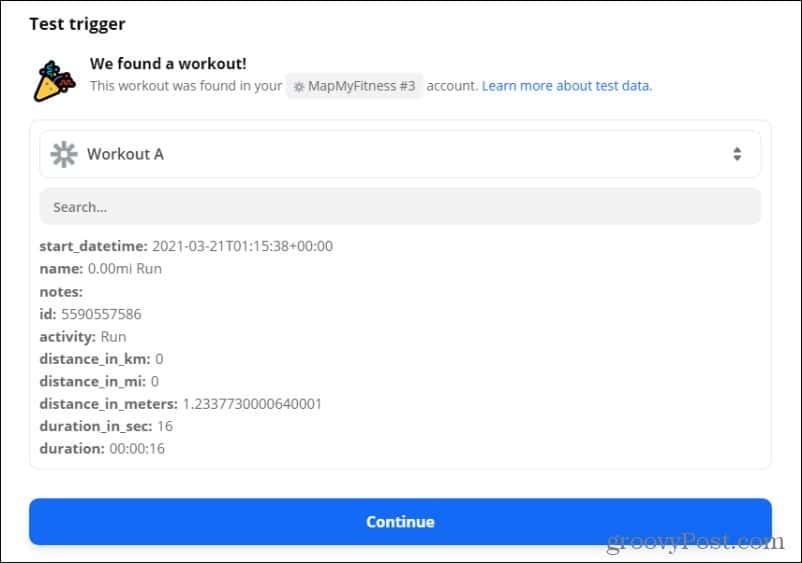
Zdaj ste končali z nastavitvijo sprožilca dnevnika vadbe MapMyFitness. Čas je, da vzpostavite povezavo z Google Preglednicami, da zabeležite te treninge. Za nadaljevanje izberite Nadaljuj.
Nastavite Google Sheets Action
V 2. koraku pod Izberite aplikacijo in dogodek, izberite aplikacijo Google Preglednice. Nato izberite svoj povezani račun Google Preglednic.
Če še nimate pooblaščenega, preprosto izberite Povežite nov račun. Pojdite skozi isti postopek avtorizacije, kot ste ga opravili za MapMyFitness zgoraj.
Po odobritvi izberite svoj povezani račun Google Preglednic.
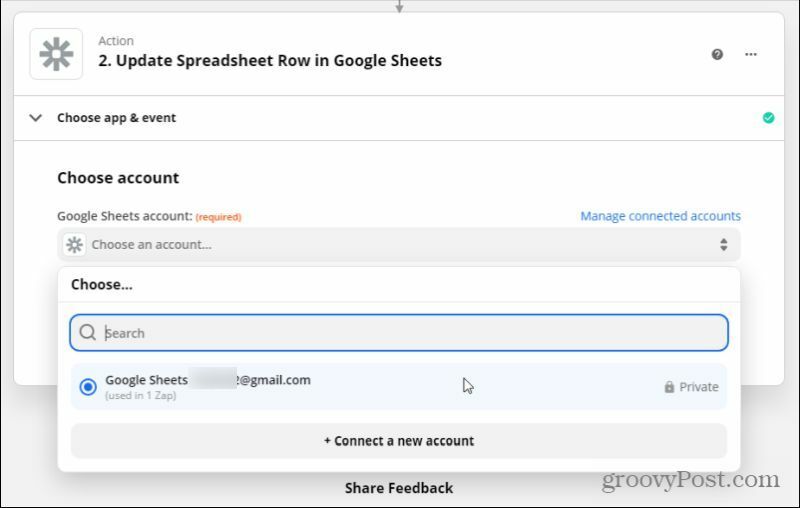
Izberite Nadaljujte za prehod na naslednji korak. Spodaj Akcijski dogodek, izberite Ustvari preglednico Row. Ta sprožilec bo obstoječi dodal novo vrstico Preglednica Google Preglednic vsakič, ko se sproži sprožilec (nova vadba MapMyFitness).
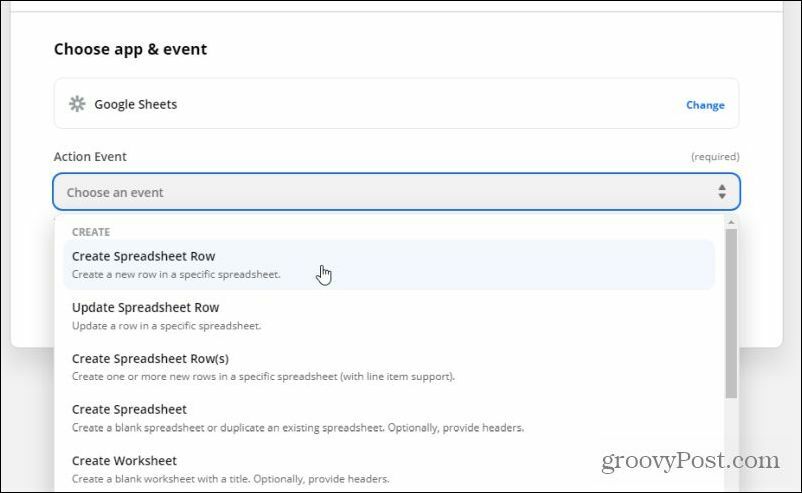
V razdelku Preglednica izberite zavihek Po meri. To vam bo pokazalo vse podatke, ki prihajajo iz sprožilca MapMyFitness. To so podatki, ki jih lahko naložite v preglednico v Google Preglednicah.
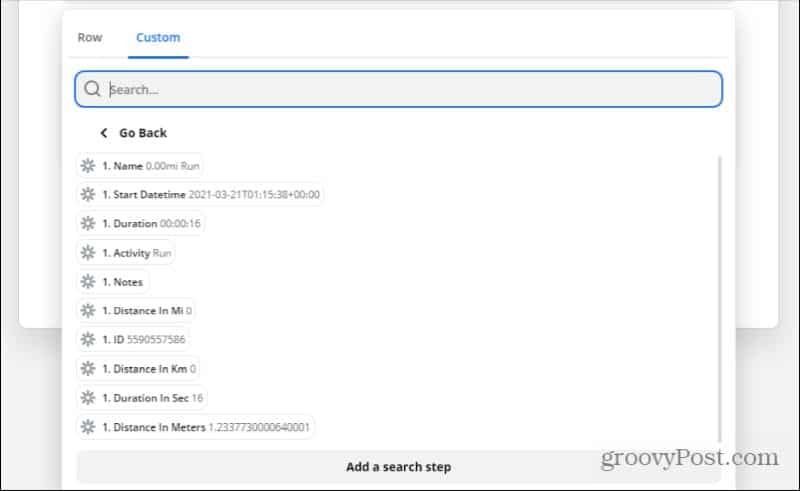
Ker nimate Preglednica Google Preglednic še nastavljen, zdaj je čas, da ga ustvarite in nastavite za sprejemanje teh podatkov.
Ustvarite preglednico Google Sheets
Prijavite se v račun Google Drive in ustvarite preglednico dnevnika vadbe, kamor koli želite.
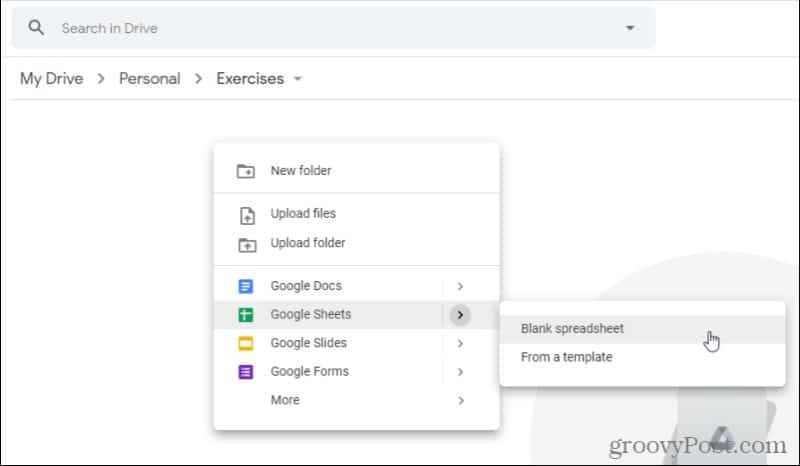
Dajte preglednici ime in si jo zapišite, da si jo boste zapomnili v Zapierju.
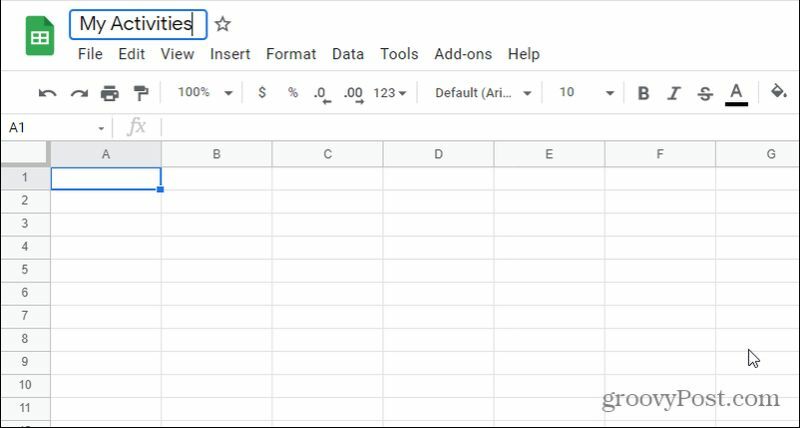
Na koncu dajte poljem v prvi vrstici ime, ki se ujema s podatki, ki jih želite tja umestiti.
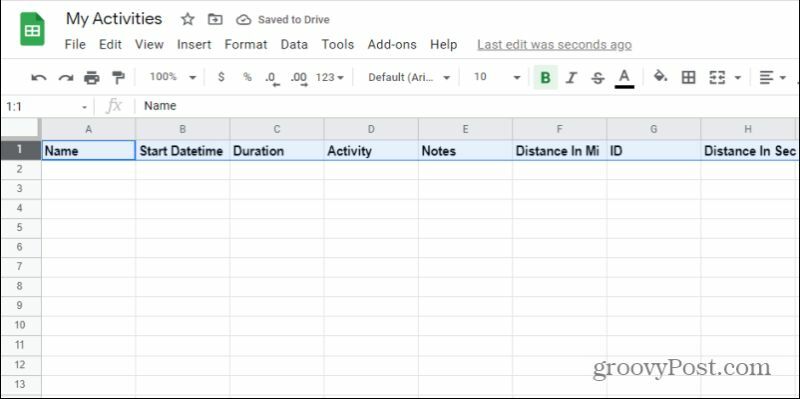
Zdaj, ko ste končali z ustvarjanjem preglednice, se vrnite na Zapier in izberite Preglednica zavihek. Izberite novo preglednico, ki ste jo pravkar ustvarili v storitvi Google Drive.
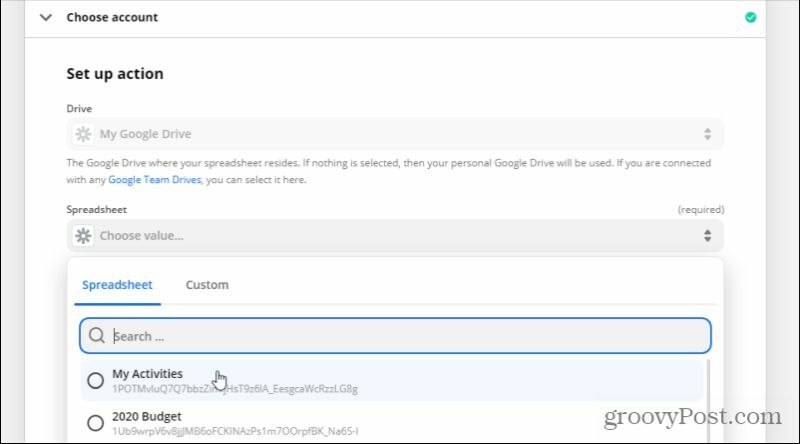
Če Zapier ne najde preglednice in polj, izberite Osveži polja na dnu in Zapier se bo znova povezal z vašim računom Google Drive in poiskal razpoložljive preglednice.

Izberite Nadaljujte. V naslednjem koraku boste videli vsa polja v preglednici. Za vsakogar Vstavi podatke polje, izberite podatkovni element MapMyFitness, ki ga želite naložiti v to polje preglednice.
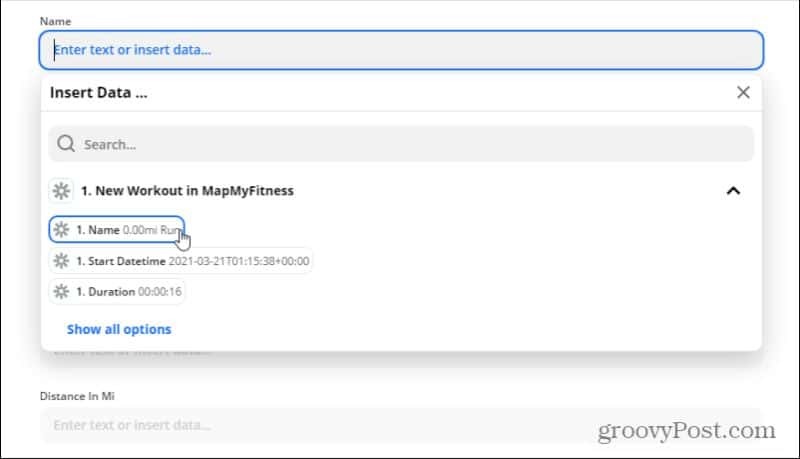
Ko končate z dodeljevanjem vseh, izberite Nadaljuj, da se premaknete na naslednji korak.
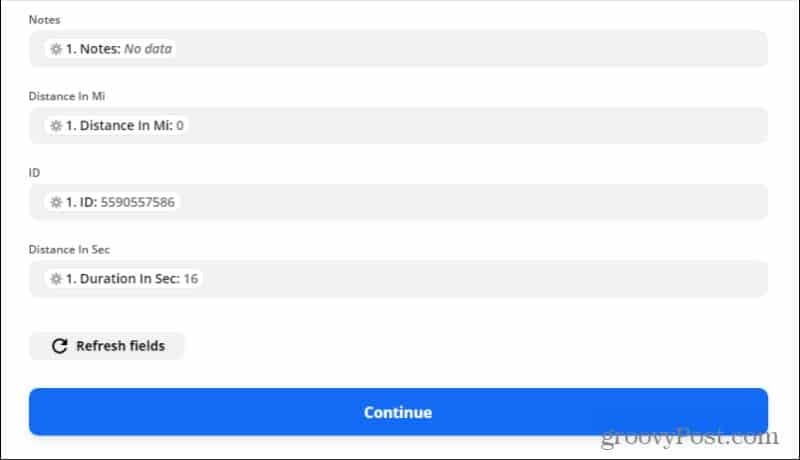
Preizkusite in dokončajte Zap
Na koncu izberite enega od gumbov za preizkus na naslednjem zaslonu, da bo Zapier poskušal zapisati vrstico podatkov v novo preglednico.
Če je test uspešen, boste na vrhu tega odseka videli sporočilo o uspehu.
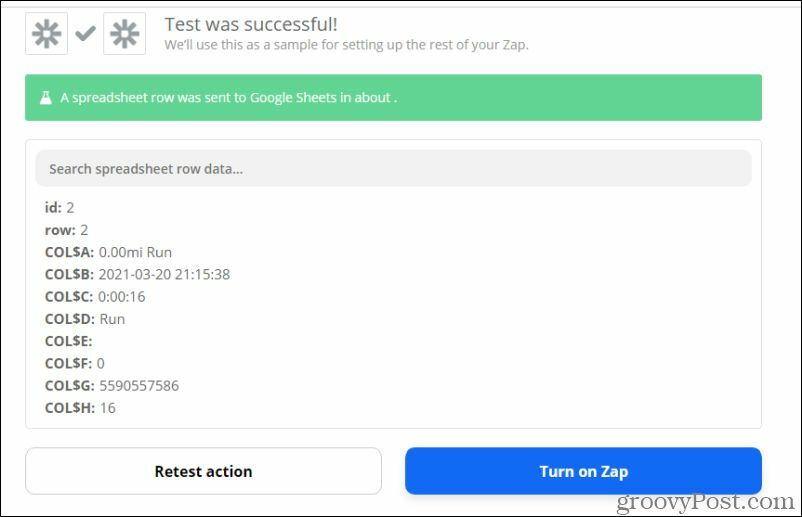
Pojdite v preglednico Google Preglednic. Videti bi morali zadnje podatke o vadbi MapMyFitness, naložene v prvo vrstico preglednice.
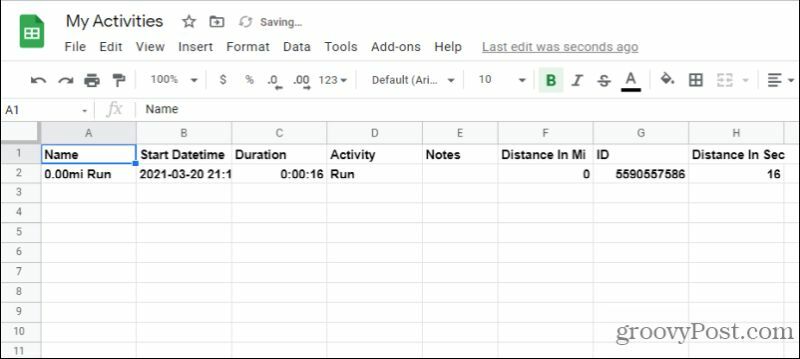
Če je vse videti dobro, preprosto izberite Vklopite Zap in končali ste!
Zdaj, ko boste v aplikacijo MapMyFitness prijavili kakršno koli vadbo, boste podatke samodejno zapisali v novo preglednico Google Preglednic. Nikoli več ne skrbite, da boste znova izgubili podatke o svojih preteklih treningih!
Kako počistiti predpomnilnik Google Chrome, piškotke in zgodovino brskanja
Chrome odlično shrani vašo zgodovino brskanja, predpomnilnik in piškotke, da optimizira delovanje vašega brskalnika v spletu. Njen način ...
Vaš vodnik za skupno rabo dokumentov v Google Dokumentih, Preglednicah in Diapozitivih
Z lahkoto lahko sodelujete z Googlovimi spletnimi aplikacijami. Tukaj je vaš vodnik za skupno rabo v Google Dokumentih, Preglednicah in Diapozitivih z dovoljenji ...